3DMax关闭默认灯光用VRay灯光渲染教程
溜溜自学 室内设计 2020-12-17 浏览:1818
3DMax如何关闭默认灯光,使用V-RAY灯光渲染呢?这个问题估计很多新手朋友对此都是一头雾水,不过不要紧,下面就由溜溜自学网小编教大家3dmax关闭默认灯光用VRAY灯光渲染的方法与步骤,希望能帮助到有需要的人。
想要更深入的了解“3DMax”可以点击免费试听溜溜自学网课程>>
工具/软件
电脑型号:联想(Lenovo)天逸510S; 系统版本:联想(Lenovo)天逸510S; 软件版本:3DMax2014
方法/步骤
第1步
打开3dmax软件,随便拉出两个立方体找到渲染设置。下面将为大家示范3dmax关闭默认灯光用VRAY灯光渲染。
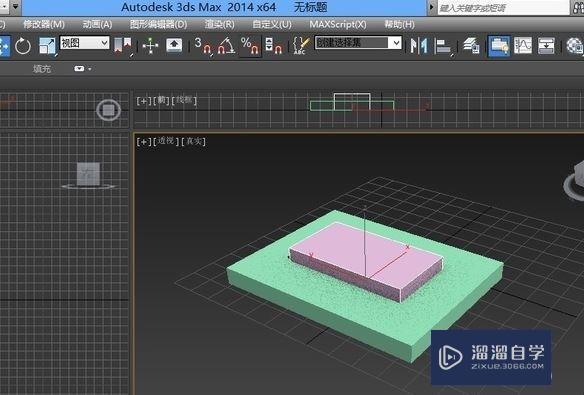
第2步
在3dmax软件中找到公用,指定渲染器,选择VRAY渲染器,渲染器就换成了VRAY渲染器了。

第3步
在3dmax界面找到VRAY下面的全局开关,照明下面的默认灯光,将勾去掉,3dmax关闭默认灯光完成

第4步
在3dmax中找到间接照明,将VRAY灯光打开。

第5步
然后就可以在3dmax界面自己添加灯光了,3dmax关闭默认灯光用VRAY灯光渲染出图即可。
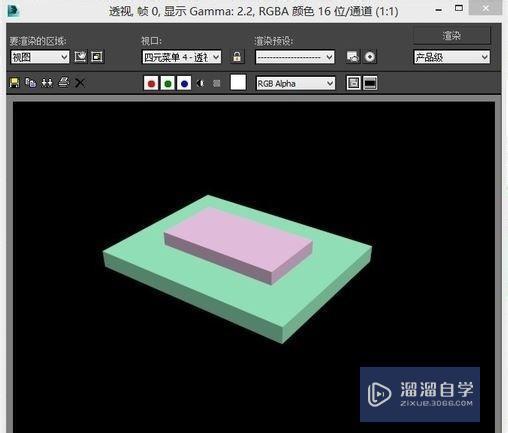
第6步
以上五个步骤就是为您整理的3dmax关闭默认灯光用VRAY灯光渲染的方法
相关文章
距结束 00 天 13 : 13 : 29
距结束 01 天 01 : 13 : 29
首页










